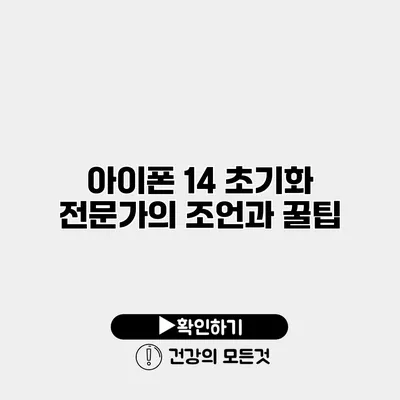아이폰 14 초기화: 전문가의 조언과 꿀팁으로 간편하게 해결하기
아이폰 14의 초기화는 사용자에게 강력한 해결책이 될 수 있어요. 만약 기기가 느려지거나 작동이 이상해졌다면 초기화가 필요할 수 있습니다. 하지만 초기화는 데이터 손실의 위험이 따르니, 이 글에서는 안전하고 효과적인 초기화 방법, 데이터 백업 방법, 그리고 전문가의 조언을 통해 이를 어떻게 진행할 수 있는지를 자세히 살펴보겠습니다.
✅ 아이폰 14 초기화 후 사진을 쉽게 복원하는 방법을 알아보세요.
초기화란 무엇인가요?
초기화는 기기를 출고 상태로 되돌리는 과정을 의미해요. 이를 통해 모든 데이터와 설정이 삭제되기 때문에 마치 새로운 기기를 받는 것과 같은 효과를 누릴 수 있습니다. 이러한 과정은 때때로 기기의 성능을 향상시키고 오류를 수정하는 데 도움을 줄 수 있어요.
초기화가 필요한 이유
- 기기 성능 저하: 앱이 느려지거나 자주 멈춘다면 초기화를 고려해보세요.
- 소프트웨어 문제: 업데이트 후 문제가 발생할 때 초기화가 필요할 수 있어요.
- 기기 판매: 다른 사람에게 기기를 판매하기 전에 개인 데이터를 삭제하려면 초기화가 필수적입니다.
✅ 아이폰 14 초기화를 쉽게 하는 팁을 알아보세요.
초기화 방법
아이폰 14에서 초기화 진행하기
아이폰 14의 초기화는 설정에서 간단히 할 수 있어요. 다음 단계를 따라 해보세요.
-
설정 앱 열기
아이폰의 홈 화면에서 설정 아이콘을 터치하세요. -
일반 선택하기
설정 화면에서 ‘일반’을 찾아 선택해요. -
전송 또는 초기화 선택하기
메뉴 하단에서 ‘전송 또는 초기화’를 찾아 터치해요. -
모든 콘텐츠 및 설정 지우기
‘모든 콘텐츠 및 설정 지우기’를 선택하고 안내에 따라 진행하세요.
이 과정을 거치면 아이폰이 재시작되고 초기화가 완료됩니다.
데이터 백업 방법
초기화 전에 중요한 데이터를 반드시 백업하세요. 여러 가지 방법이 있지만, 가장 일반적인 방법은 아이클라우드와 아이튠즈를 이용하는 것입니다.
아이클라우드를 통한 백업
-
설정 앱 열기
‘설정’ 앱이 열리면 상단에 있는 사용자 이름을 터치하세요. -
아이클라우드 선택하기
‘아이클라우드’를 선택한 후 ‘아이클라우드 백업’ 메뉴로 이동해요. -
지금 백업하기
‘지금 백업하기’를 터치하여 백업 과정을 시작하면 됩니다.
아이튠즈를 통한 백업
-
아이튠즈 열기
PC나 Mac에서 아이튠즈를 실행하세요. -
아이폰 연결하기
아이폰을 USB 케이블로 연결합니다. -
백업 옵션 선택하기
‘이 컴퓨터’를 선택하고 ‘지금 백업’을 클릭하면 데이터 백업이 시작돼요.
✅ 아이폰 14 초기화를 통해 더 원활한 사용 경험을 얻는 방법을 알아보세요.
전문가의 조언과 꿀팁
- 백업은 필수: 초기화 전에 데이터 손실을 방지하기 위해 항상 백업하세요.
- 기기 충전 확인: 초기화 과정은 시간이 걸릴 수 있으니 기기가 충분히 충전되어 있는지 확인하세요.
- 필요한 정보 준비: 초기화 후 재설정 과정을 원활하게 진행하기 위해 Apple ID와 비밀번호를 준비해두세요.
초기화 후 해야 할 일
초기화가 완료되면 다음 단계로 설정 과정을 진행해야 해요. Wi-Fi 연결, Apple ID 로그인 등이 포함되죠. 이 과정에서 개인화된 설정을 사용자의 취향에 맞게 변경할 수 있습니다.
요약
| 아이폰 14 초기화 단계 | 세부 사항 |
|---|---|
| 1. 설정 앱 열기 | 홈 화면에서 설정 아이콘 선택 |
| 2. 일반 선택하기 | 설정 메뉴에서 일반을 선택 |
| 3. 전송 또는 초기화 선택하기 | 하단 메뉴에서 선택 |
| 4. 초기화 진행하기 | 모든 콘텐츠 및 설정 지우기 선택 |
기기 초기화는 복잡한 과정처럼 보일 수 있지만, 적절한 사전 준비와 전문가의 조언을 따른다면 문제없이 진행할 수 있습니다. 어떤 이유에서든지 초기화가 필요하다면 주저하지 말고 지금 바로 시작해보세요! 초기화를 통해 새롭게 시작하는 기회를 가져보세요.
자주 묻는 질문 Q&A
Q1: 아이폰 14 초기화란 무엇인가요?
A1: 아이폰 14 초기화는 기기를 출고 상태로 되돌려 모든 데이터와 설정을 삭제하는 과정입니다.
Q2: 초기화 전에 데이터는 어떻게 백업하나요?
A2: 데이터 백업은 아이클라우드나 아이튠즈를 통해 할 수 있으며, 설정 앱에서 쉽게 진행할 수 있습니다.
Q3: 초기화 후에는 무엇을 해야 하나요?
A3: 초기화 후에는 Wi-Fi 연결, Apple ID 로그인 등의 설정 과정을 진행해야 합니다.